雖然 Windows 10 有登入密碼可以保證你的電腦資料安全,但如果只有你在用,你一定會想直接登入桌面就好,不用多那一個輸入密碼的麻煩步驟,因此這篇就來教你怎麼設定,讓 Windows 10 自動登入桌面,取消、刪除登入密碼。
文章目錄
這方法基本上 Windows 10 各版本都可行,只不過新版本會多一個操作,必須把指定功能關掉才會出現,下面也會跟你說明。
另外也先提醒一下,如果你的電腦是筆電,且經常會帶出門用的話,建議還是保留登入密碼,畢竟如果被偷或人暫時不在座位上,都有可能導致你的重要資料被竊取、偷看。
Windows 10 自動登入桌面設定步驟,移除登入密碼操作
如果你的 Windows 10 很久沒更新,舊版本部分可以跳過下方進入設定的操作,直接打開 Netplwiz 應用程式即可。
2021/07/28 補充:根據網友 trueever 的提醒,如果找不到步驟 3 的功能,可以透過改機碼的方式來啟用「必須輸入使用者名稱和密碼,才能使用這台電腦」選項,操作如下:
- 按 Win + R 快捷鍵打開執行,並輸入 regedit
- 打開登錄編輯程式後,於路徑中輸入「HKEY_LOCAL_MACHINE\SOFTWARE\Microsoft\Windows NT\CurrentVersion\PasswordLess\Device
DevicePasswordLessBuildVersion」 - 點兩下打開 DevicePasswordLessBuildVersion
- 把數值改成 0
- 完成
步驟 1 – 於左下角搜尋功能中,輸入 Netplwiz
輸入之後就會找到 Netplwiz 這個應用程式,請將它打開: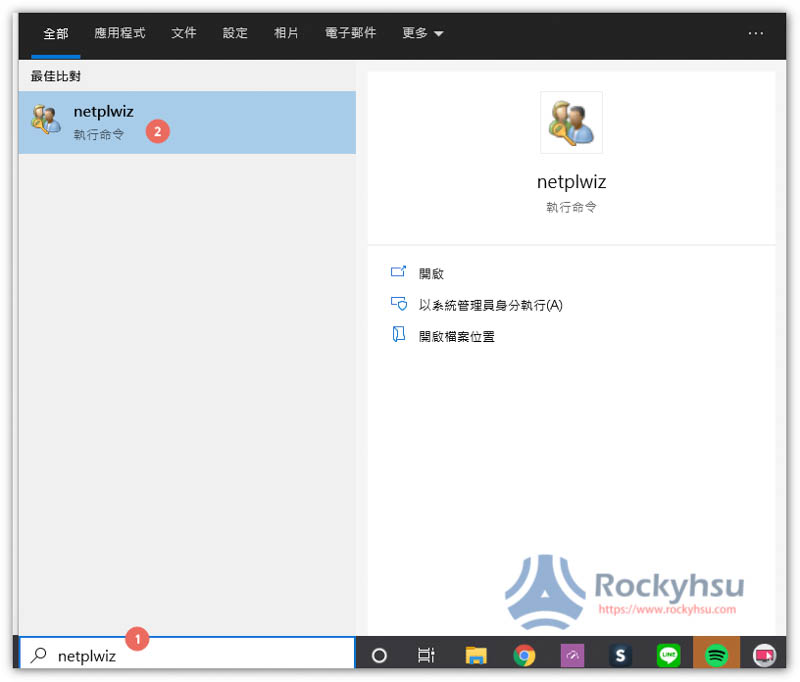
步驟 2 – 取消 “必須輸入使用者名稱和密碼,才能使用這台電腦” 的選項
舊版 Windows 10 在這個位置會看到這選項,但如果你沒看到,那就代表是新版,需要進到設定中把指定功能關閉: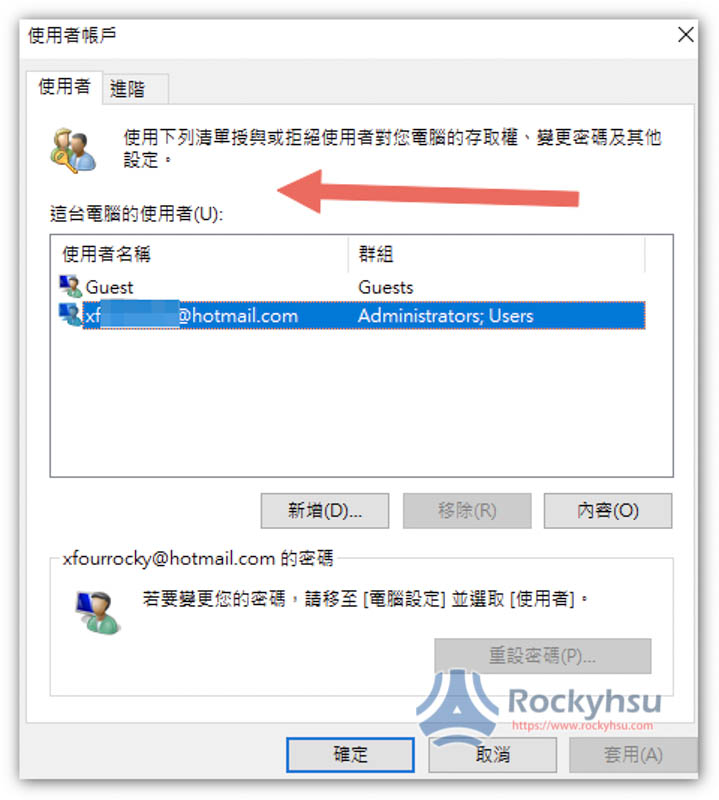
步驟 3 – 打開 Windows 10 設定,關閉 “需要用到 Microsoft 帳戶登入 Windows Hello” 的功能
打開 Windows 10 設定後,點擊 “帳戶”|: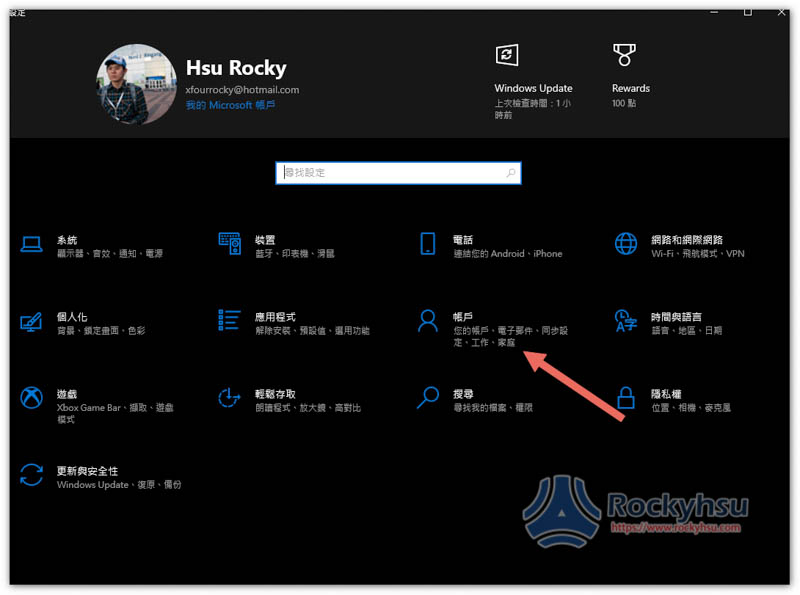
於左側的登入選項中,就會看到 “需要用 Microsoft 帳戶登入 Windows Hello” 功能,將它關閉: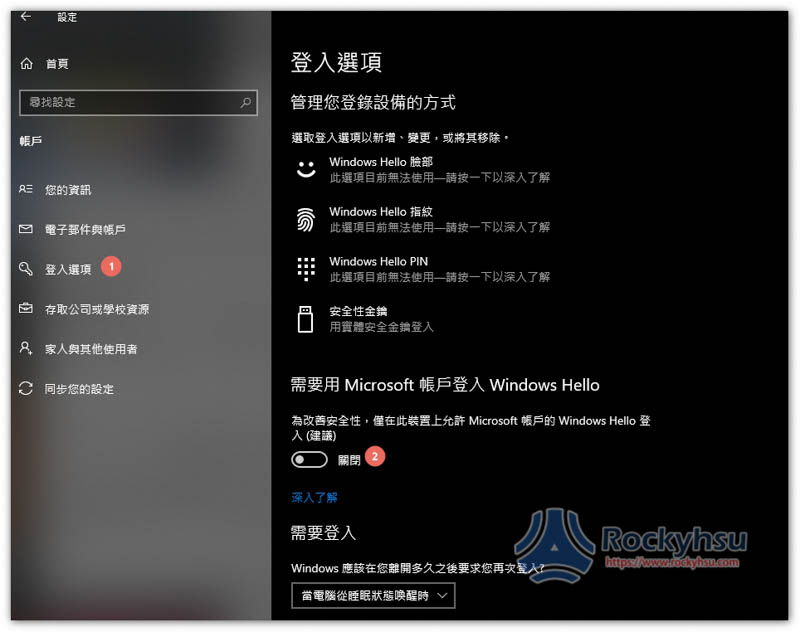
接著再次打開 Netplwiz 應用程式後,就會看到 “必須輸入使用者名稱和密碼,才能使用這台電腦”,取消框內的勾勾,然後按套用: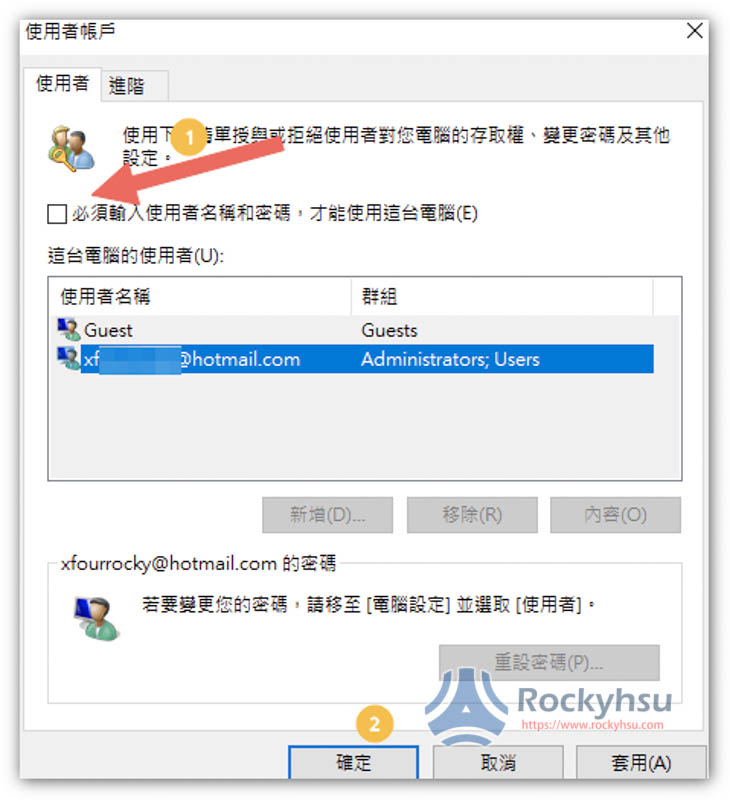
步驟 4 – 輸入你的微軟帳密來確認身份
按下套用後,會要求輸入使用者名稱和密碼來確認身份,記得這邊是輸入你的微軟帳號、密碼,不是 Windows 10 的登入密碼: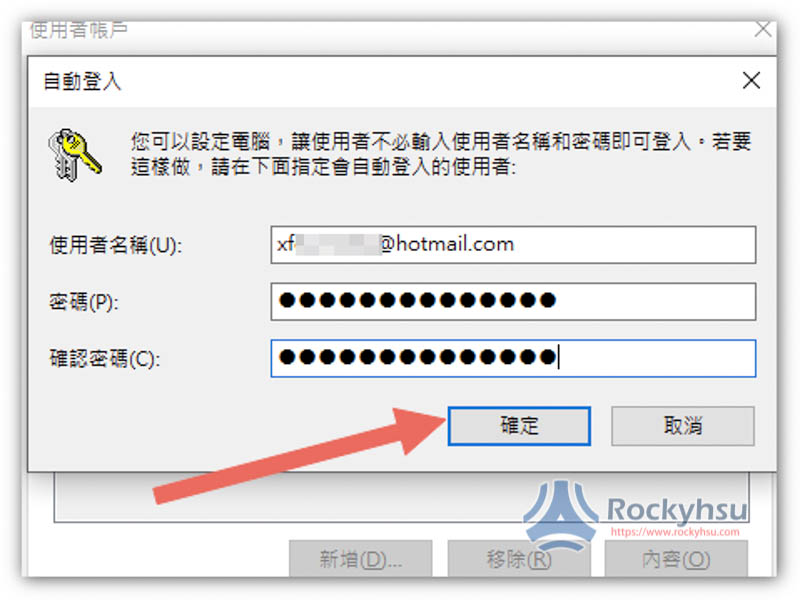
最後再按確定,這樣就完成了: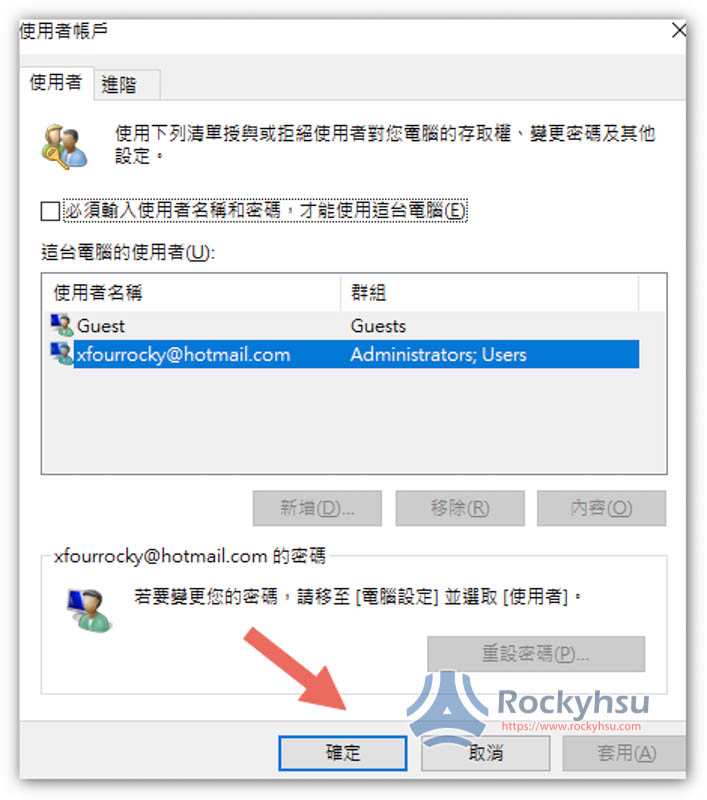
步驟 5 – 重開機嘗試看看是否成功
設定好後,請重開機試試看,如果直接進入桌面,那代表成功。
但如果失敗,那就是你輸入使用者名稱和密碼那步驟錯誤,因為 Netplwiz 沒有檢查功能,也就是無論你輸入的帳密是正確,還是失敗,都不會顯示任何訊息。
解決方法也很簡單,就重新操作一次即可,直到你輸入正確。
總結
以上就是移除 Windows 10 登入密碼的方法,如果你反悔,想把登入密碼加回來,那就重新打勾「必須輸入使用者名稱和密碼」選項即可。
操作上如有任何問題,可於文末留言給我,我會盡力幫大家解答。
精選文章:2021 年最佳電腦 Windows 10 VPN 推薦清單,這幾款你絕不能錯過


請問大神, 現在Windows 21H1 操作界面又改動了, 如何開啟windows自動登入呢?
我的是 21H1,這方法一樣成功耶,是那邊碰到問題嗎?
https://www.winhelponline.com/blog/users-must-enter-a-user-name-and-password-to-use-this-computer-missing-windows-10/
21h1無這選項可關閉 只能用機碼方法
HKEY_LOCAL_MACHINE\SOFTWARE\Microsoft\Windows NT\CurrentVersion\PasswordLess\Device
DevicePasswordLessBuildVersion 改為 0 即可
設定中的登入選項,也沒有 “需要用 Microsoft 帳戶登入 Windows Hello” 這一個嗎?我 21H1 有看到說
全新安裝21h1的沒看到這選項
升級上去的沒問題.. 因為今天有遇到 才去找答案
剛好是造訪到您此篇 發現沒這選項 才去找另解
謝謝補充與提醒!沒想到全新安裝跟升級上去有差
今年6月買的筆電是21H1,只在家使用,設定中的登入選項,找不到“需要用 Microsoft 帳戶登入 Windows Hello” 功能
21H1筆電裡面的內建機碼比網路上改機碼文章少了非常多,自行添加還是失敗…..不知該怎麼辦
你是說機碼裡面沒看到 DevicePasswordLessBuildVersion 這選項嗎?另外,你筆電的 Windows 10 有登入微軟帳號嗎?
一開始找不知道有版號 ,看到的都是幾年前老舊版,忘記了 大概是少了網路上文章要找機碼最後幾行
版本太新 目前21H1教學自動登入,只有Rockyhsu大這篇
Windows 10 確實有登入微軟帳號
有點不太理解你說的,我的也是 21H1 版本(2021/8/27 安裝),機碼有看到 DevicePasswordLessBuildVersion 這選項。
我的 Windows 10 有登入微軟帳號,設定也有看到「需要用 Microsoft 帳戶登入 Windows Hello」。所以可能要請你再詳細說明一下,我再幫你找找看解決辦法
機碼中的 HKEY_LOCAL_MACHINE\SOFTWARE\Microsoft\Windows NT\CurrentVersion\PasswordLess\Device 這位置,有看到 DevicePasswordLessBuildVersion 嗎?
6月買的筆電到最近,有自動更新三次左右,所以找不到“需要用 Microsoft 帳戶登入 Windows Hello” 功能吧
好像6月改的時候找不到PasswordLess\Device DevicePasswordLessBuildVersion就自行添加 點兩下DevicePasswordLessBuildVersion 大概是自行添加,所以找不到改數值的地方
昨晚照Rockyhsu大的教學再試一次,雖然沒找到PasswordLess但發現編輯有個尋找就貼上尋找,找到PasswordLess\Device DevicePasswordLessBuildVersion點兩下修改數值
再到使用者帳戶修改帳戶取消登入輸入密碼,可能因為帳密有使用者名稱&微軟帳戶或重新開機沒先關再開,又出現要人輸入密碼,背景跟我設定的不同,帳密也有兩種可選,微軟帳戶不知為啥都會錯誤,用使用者名稱登入再檢查一次,先關機再開 就成功自動登入
現在不完美的地方 剩下6月改機碼的時候,無效的自行添加 那幾行沒改回來,早就忘記哪些是內建哪些是自行添加,教學網址也沒加入谷歌書籤
最後有成功就好!自行添加機碼部分,如果使用上都沒受影響,那就可以先不管,而且 Windows 11 也快出了,到時升級上去應該就會回復預設狀態
剛找到6月改機碼的教學網址
https://blog.hmes.kh.edu.tw/wordpress/wang1126/2021/05/05/%E8%A8%AD%E5%AE%9A-windows-10%E8%87%AA%E5%8B%95%E7%99%BB%E5%85%A5/
這一列跟Rockyhsu大教學的不一樣,自行添加可能從這列開始,不過真的早就忘記哪些是內建哪些是自行添加……
2. HKEY_LOCAL_MACHINE\SOFTWARE\Microsoft\Windows NT\CurrentVersion\Winlogon
第 2 點我還是第一次看到,我看國外教學也沒提到這個
使用上怎樣算受影響,我也不知道??? 就算 Windows 11 要出,我電腦知識很弱 怕一堆不相容&bug,鐵定不會冒險搶快當白老鼠,再說 Win10才剛認識剛用而已,前一台筆電是Win8,也是第一次使用
第 2 點還是第一次看到,6月找Win10修改自動登入,不知道有版號 也不知道在哪裡查,就只搜尋Win10 自動登入,搜尋出來都是一年多或更久的教學文,內容都是取消上方勾選,電腦知識比較強的弟弟 查了他的筆電,說我的新筆電是Win10 2021只能改機碼
就改搜尋Win10 2021 自動登入,就看到我上面貼的那篇教學,其他改機碼教學網址,內容幾乎都一樣 千篇一律